Om du använder OneNote-anteckningsbok för klassen i klassrummet, kommer eleverna att ha tillgång till alla funktioner i matematikassistenten. Följ instruktionerna nedan om du vill stänga av lösning av matematiska ekvationer och rita diagram för eleverna under tider då de arbetar med prov eller läxor.
Obs!: Möjligheten att aktivera eller inaktivera matematikassistentens funktioner är bara tillgänglig för ägare av OneNote-anteckningsbok för klassen .

Obs!: Skrivbordsversionen av OneNote och OneNote för iPad få ett nytt utseende! Kontrollera att du tittar på fliken med instruktioner för den OneNote-version du använder. Vi arbetar med att uppdatera alla versioner till det nya utseendet snart.
-
Gå till anteckningsbok för klassen.
-
På fliken Rita väljer du Matematik > Aktivera eller inaktivera matematik.

-
I fönstret matematiska alternativ som öppnas anger du hur många minuter du vill att matematiska funktioner ska inaktiveras för elever. Avmarkera kryssrutorna bredvid de funktioner som du vill ska vara inaktiverade.
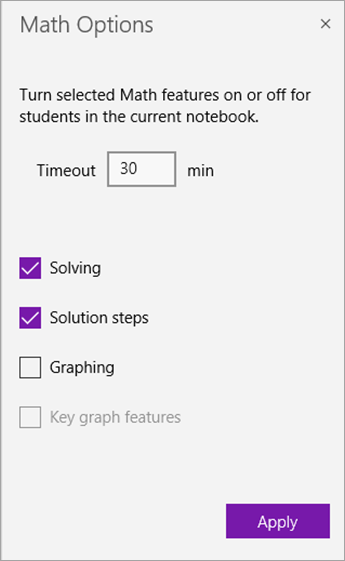
-
Välj Använd.
De matematiska funktionerna som du inaktiverat kommer att inaktiveras för elever under timeout-perioden. Om du vill redigera tidsgränsperioden eller vilka funktioner som är inaktiverade går du tillbaka till fönstret matematiska alternativ, gör ändringarna och väljer Använd.Obs!: Under timeout-perioden kommer eleverna inte att kunna komma åt matematiska funktioner i någon anteckningsbok medan anteckningsbok för klassen är öppen. De ser ett meddelande när de försöker använda matematikassistenten. De kan dock fortfarande konvertera pennanteckningar eller text till matematik.
1. Navigera till önskad klassanteckningsbok.
2. Välj Matematikassistenten på fliken Rita. Panelen Matematik öppnas på sidan av klassanteckningsboken.
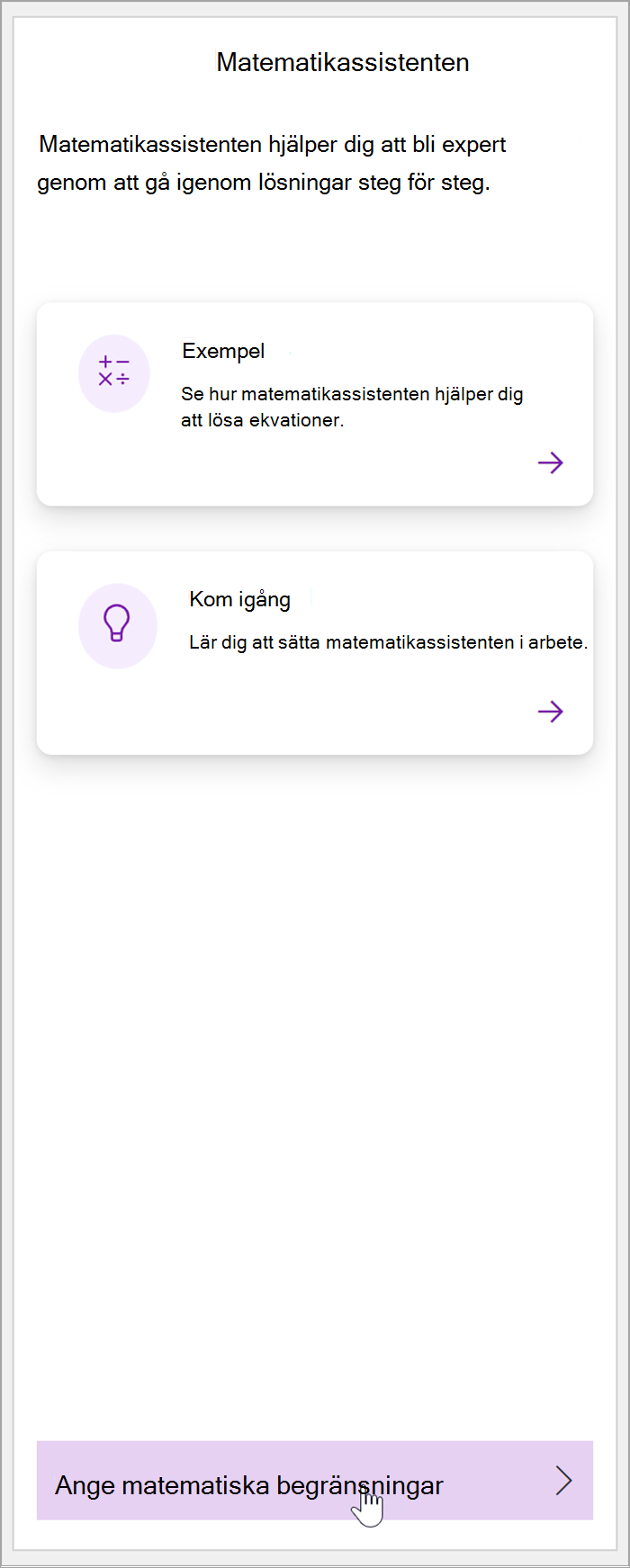
3. I fönstret Ange begränsningar för matematikassistenten som öppnas växlar du mellan funktioner som du vill begränsa.
4. Bestäm hur länge du vill att funktionerna ska vara begränsade.
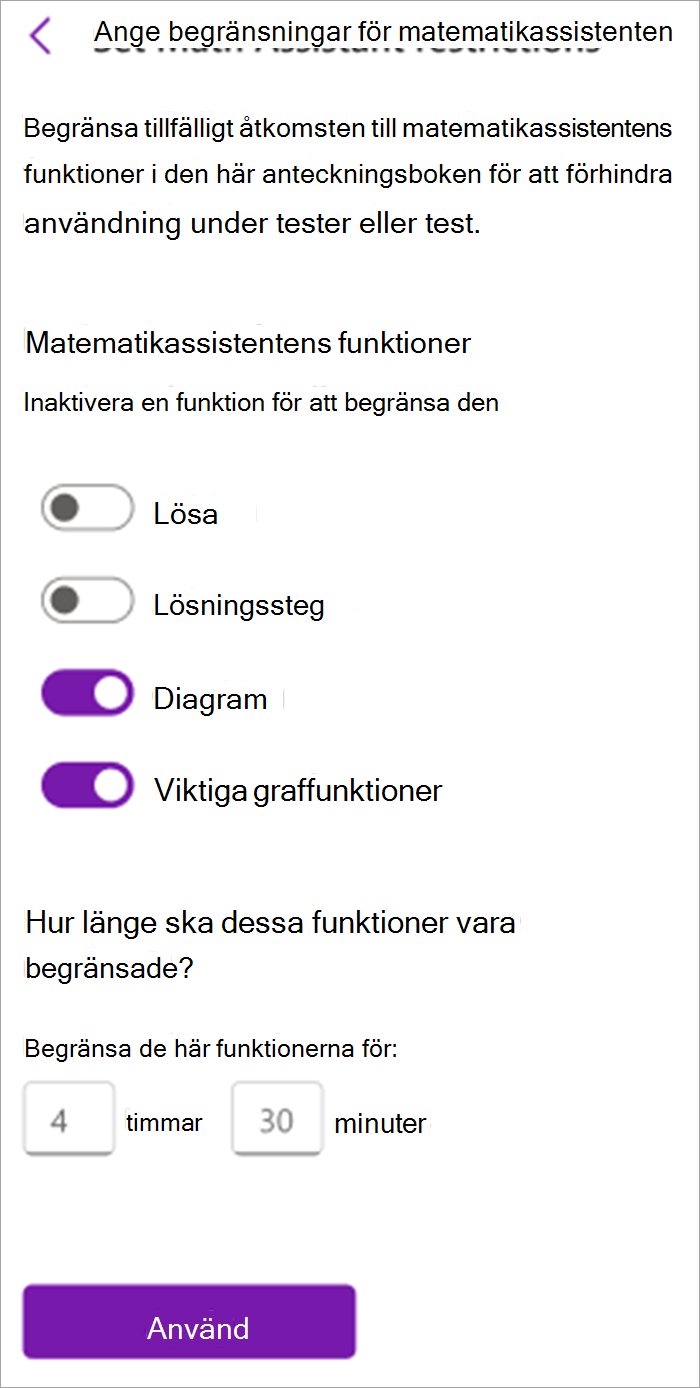
5. Välj Verkställ.
De matematiska funktioner som du inaktiverat inaktiveras i någon av elevens anteckningsböcker under den tid som du har angett. Om du vill redigera tidsgränsperioden eller vilka funktioner som är inaktiverade går du tillbaka till fönstret Ange begränsningar för matematikassistenten, gör ändringarna och väljer Verkställ.
Obs!: Eleverna meddelas om de tillfälliga begränsningarna när de försöker använda matematikassistenten. De kan fortfarande konvertera pennanteckningar eller text till matematik.










